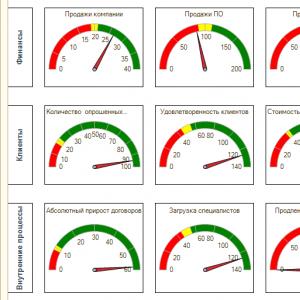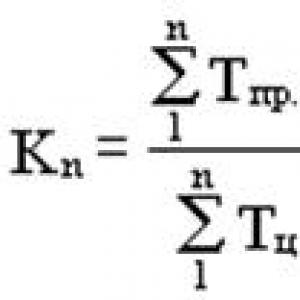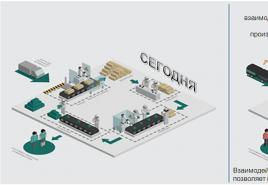Co potrzebujesz, aby się połączyć. Bezprzewodowy Internet Wi-Fi we wsi (wieś) w prywatnym domu
Obecnie większość nowoczesnych mieszkań i domów jest wyposażona w bezprzewodowe Wi-Fi, co pozwala wszystkim komputerom i gadżetom mobilnym na swobodny dostęp do Internetu. Jeśli nie masz jeszcze Wi-Fi w domu, najprawdopodobniej otworzyłeś ten artykuł, aby naprawić sytuację.
Co więc trzeba zrobić, aby uzyskać połączenie Wi-Fi w domu? Poniżej przyjrzymy się głównym etapom, od których w rzeczywistości musisz zacząć, aby skonfigurować demona w domu.
Czego potrzebujesz, aby połączyć się z Wi-Fi w domu?
Krok 1: zawarcie umowy z dostawcą
Możesz pominąć ten krok, jeśli masz już połączenie z Internetem w domu, ale działa on wyłącznie przez kabel.
Dziś rosyjscy dostawcy oferują użytkownikom trzy rodzaje połączeń internetowych: ADSL, FTTB i xPON.
![]()
Możesz sprawdzić, czy Twój dom jest połączony z usługami konkretnego dostawcy na oficjalnej stronie internetowej, gdzie z reguły znajduje się strona do sprawdzania połączenia według numeru domu. Sytuacja jest taka, że nawet w dużych rosyjskich miastach, na słabo zaludnionych ulicach, w domach nie ma sprzętu dostawcy, co oznacza, że jedyną opcją jest skorzystanie z ADSL, który oferuje operator (tzw. provider) łączności telefonicznej.
Z reguły strona internetowa dostawcy oferuje wybór jednej z pożądanych taryf, z których każda różni się dostępną prędkością Internetu i dodatkowymi funkcjami. Z reguły więc najtańsza taryfa zapewni ograniczoną prędkość połączenia internetowego w dzień i bez ograniczeń w nocy.
Drogie taryfy zapewnią Internet bez ograniczeń, ale pozwolą również podłączyć telewizję IP z zapewnieniem określonej liczby bezpłatnych kanałów HD.
Wybór taryfy dokonywany jest wyłącznie na podstawie Twoich możliwości finansowych i preferencji. Zwracamy jednak uwagę na fakt, że jeśli nie zamierzasz kupować oddzielnego routera Wi-Fi, sprawdź, czy jest on dostarczany przez dostawcę za darmo w wybranej taryfie.
Po wybraniu taryfy zwykle zostaniesz poproszony o wykonanie telefonu do dostawcy lub wypełnienie formularza, aby zadzwonić do specjalisty.
Ponadto w uzgodnionym czasie przychodzi do Ciebie specjalista, który zawiera z Tobą umowę o świadczenie usług, dostarcza sprzęt, a także natychmiast go podłącza (zadanie jest łatwiejsze, jeśli dostawca zapewnia własny router).
Krok 2: zakup routera Wi-Fi

W przypadku, gdy posiadasz przewodowe połączenie z Internetem lub sprzęt ten nie został Ci dostarczony przy zawarciu umowy z dostawcą, musisz go zakupić osobno.
Jeśli kupisz router osobno, do tego zadania należy podejść z całą odpowiedzialnością, biorąc pod uwagę wiele niuansów przy wyborze. Jak wybrać odpowiedni router Wi-Fi do swojego domu został już omówiony na naszej stronie internetowej.
Krok 3: podłączenie routera do komputera

Masz więc wszystko, aby ustanowić Internet - wystarczy go skonfigurować. Dopóki router nie zostanie skonfigurowany, Wi-Fi nie będzie na nim działać. Musisz najpierw podłączyć router do komputera.
Te cztery litery niedawno weszły do naszego codziennego życia, ale są już znane każdemu, kto zajmuje się komputerami. W rzeczywistości jest to adapter do bezprzewodowego dostępu do Internetu z niemal każdego urządzenia, na którym jest zainstalowany. Wygodny? Więcej niż. Oceń sam, bo będziesz miał pełną swobodę poruszania się po mieszkaniu bez obawy o dotknięcie lub uszkodzenie przewodu lub kabla. W końcu zasięg tego urządzenia zwykle sięga 100 metrów. Wystarczy nawet dla królewskich rezydencji. Chcesz nauczyć się robić wi-fi w domu? Następnie czytaj dalej.
Istnieje kilka sposobów na stworzenie bezprzewodowego punktu dostępu do Internetu w swoim mieszkaniu. Najprostszym jest zakup specjalnego modemu, który już zawiera (innymi słowy router). Dokonując takiego zakupu, z góry oszczędzasz sobie konieczności podłączania dodatkowego sprzętu i wszelkich związanych z tym utrudnień. Ustawienia takiego urządzenia również nie zawierają niczego nadprzyrodzonego.
Jak samemu stworzyć wi-fi bez użycia dodatkowych urządzeń? Jeśli masz w rękach smartfon lub laptop, który ma już połączenie z Internetem (w pierwszym przypadku może to być sieć komórkowa, a w drugim modem 3G), to mogą one służyć jako źródło wi-fi . Wystarczy wskazać w ustawieniach urządzenia możliwość wykorzystania go jako punktu dostępowego.
Jak zrobić wi-fi w swoim mieszkaniu, jeśli masz już połączenie z Internetem przez zwykły komputer (czyli jego kartę sieciową)? Tutaj musisz kupić dodatkowe urządzenie - router. To właśnie ta mała skrzynka będzie rozprowadzać dostępny Internet bezprzewodowo. Jednak połączenie może zająć trochę czasu i być trudne. Dotyczy to zwłaszcza tych, którzy nie mogą nazywać się specjalistami w tej dziedzinie. Poniżej zostanie podane jak najwięcej do standardowego modemu.
Specyfiką routera jest to, że od tej pory to właśnie to urządzenie będzie podłączone do Internetu, a nie do komputera, jak to było wcześniej. Zostanie do niego podłączony odpowiedni kabel. przez router? Przede wszystkim musisz go poprawnie podłączyć. Kabel używany do zapewnienia połączenia z Internetem należy włożyć wolnym końcem do urządzenia. Zrób to właśnie poprzez złącze oznaczone WAN, co jest bardzo ważne dla prawidłowego działania routera. Przewód dostarczony z urządzeniem początkowo musi mieć na końcach dwie wtyczki. Jeden z nich jest podłączony do karty sieciowej komputera (do miejsca, gdzie kiedyś był kabel internetowy), drugi jest podłączony do routera, ale już do złącza typu LAN1. Właściwie techniczna część procesu dobiegła końca, urządzenie jest gotowe do użycia. Pozostaje tylko zarejestrować wszystkie niezbędne ustawienia i możemy założyć, że odpowiedzieliśmy na pytanie, jak zrobić wi-fi w domu.
25 kwietnia 2016 21:25Aby podłączyć Internet w domu, można skorzystać z różnych opcji: przewodowego, bezprzewodowego czy wreszcie satelitarnego. Internet kablowy, czyli przewodowy, będzie dostępny na obszarach, w których rozwija się komunikacja. Z reguły w tej chwili możliwe jest wykonanie połączenia przewodowego do każdego mieszkania - z reguły istnieje już kilku dostawców dla każdego adresu. Ale na obszarach wiejskich, w stowarzyszeniach ogrodniczych i spółdzielniach daczy taka okazja jest wciąż rzadka. Zwykle użytkownicy wybierają połączenie 3G, chociaż sygnał nie zawsze jest stabilny. Ale w tym przypadku wymagany jest minimalny sprzęt: tylko telefon komórkowy (lub router USB 3G). Przy okazji, możesz wybrać odpowiedni smartfon w najlepszych cenach na Ukrainie na http://technoportal.ua/mobile.html. Internet satelitarny pod względem jakości nie różni się od kablowego, ale będzie kosztował trochę więcej - choć w tej chwili stała się dostępna dwukierunkowa komunikacja satelitarna, ale połączenie pozostaje drogie ze względu na drogi sprzęt. Jaki sprzęt jest potrzebny do satelitarnej komunikacji internetowej i ile to wszystko będzie kosztować, pisaliśmy już w poprzednim artykule. Dlatego dzisiaj porozmawiamy o przewodowym Internecie: jaki sprzęt jest potrzebny i jak się połączyć. Przypomnijmy pokrótce inne opcje połączenia.
W zasadzie łatwo jest wyposażyć Wi-Fi w mieszkaniu, mając do mieszkania podłączony Internet kablowy. Dlatego rozważymy możliwość podłączenia się do przewodowego łącza internetowego z dalszą aranżacją komunikacji bezprzewodowej w mieszkaniu lub domu.
Niezbędny sprzęt do internetu kablowego
Dostawca, który zapewnia samo połączenie, posiada wszystkie niezbędne urządzenia do przeprowadzenia, konfiguracji i testowania połączenia. Tutaj potrzebujesz miedzianej skrętki, aby podłączyć Internet do swojego mieszkania (lub kabla światłowodowego). Nowoczesne technologie szybko się rozwijają, dlatego GPON (Gigabit Passive Optical Network) może być wdrożony u Twojego operatora. Istotą jego pracy jest to, że oprócz kabla w Twoim mieszkaniu pojawia się małe pudełeczko, które pozwala połączyć się z siecią z prędkością 1Gbps. Dzieje się tak pomimo faktu, że zwykle prędkość ta nie przekracza 100 Mb/s.
Tak więc dostawca podał ci kabel. Jest to dedykowana linia internetowa i z reguły operator zapewnia nieograniczone korzystanie z Internetu. Będzie to najlepsza opcja zarówno do domu, jak i biura. Kabel Ethernet od dostawcy lub może iść bezpośrednio do komputera - wtedy nie potrzebujesz dodatkowych urządzeń i innego sprzętu. Lub może być najpierw podłączony do routera, który rozprowadza wifi po mieszkaniu, a dopiero potem przewodowo lub bezprzewodowo komunikować się z komputerem PC i urządzeniami mobilnymi. W przypadku drugiej opcji musisz kupić router Wi-Fi i ewentualnie kabel LAN i zacisnąć go po obu stronach.
Dlaczego ta opcja z internetem kablowym jest optymalna? Prędkość tutaj jest zwykle wysoka i stabilna, dostawca oferuje nieograniczoną liczbę za stosunkowo niską opłatę. Dzięki temu za pomocą routera możesz skonfigurować domowe Wi-Fi i jednocześnie podłączyć dowolne urządzenia mobilne, telewizor itp., oglądać filmy online, łączyć się z usługą telewizji internetowej i oglądać kanały w jakości HD.
Internet mobilny
Nie chodzi tylko o 3G, ale także o GPRS, EDGE. Ta opcja będzie optymalna dla tych, którzy nie mają w pobliżu łączności internetowej, nie ma też innych opcji, takich jak kable telefoniczne i telewizyjne. Do tej opcji potrzebny będzie specjalny modem USB 3G lub wystarczy smartfon, w który ten modem jest wbudowany (w rzeczywistości ta funkcja jest w każdym smartfonie). Modem, podobnie jak telefon, posiada miejsce na włożenie karty SIM, którą również należy dokupić. Najpierw musisz wybrać dostawcę (przestudiuj proponowane taryfy, a także nie zapomnij spojrzeć na zasięg sygnału swojej lokalizacji na stronie internetowej dostawcy). Operator telefonii komórkowej może mieć inny sprzęt, więc to decyduje o technologii komunikacji (GPRS, EDGE, 3G lub HSDPA (4G)). Do tego typu internetu potrzebny jest więc router lub smartfon, a także karta SIM operatora, kabel USB (ale można też połączyć się przez podczerwień lub Bluetooth).
Ale ten rodzaj połączenia ma swoje wady. Największą wadą jest niestabilność sygnału. Prędkość może być wysoka, ale gwałtownie spaść z powodu automatycznego przejścia na inną technologię przekładni. Zazwyczaj prędkość wynosi 20-40 Kbps w GPRS, 100-236 Kbps w EDGE, 144 Kbps - 3,6 Mbps w 3G. Ale nawet jeśli jesteś podłączony do 3G, nie ma gwarancji, że ta prędkość jest zapewniona w 100%, ponieważ gdy sygnał 3G znika, automatycznie przełączasz się na niższą prędkość EDGE. Podobnie jest w przypadku 4G, gdzie prędkość może przekroczyć 100 Mbit/s (a jeśli jesteś również abonentem stacjonarnym, to 1 Gbit/s). Należy pamiętać, że obiecana przez dostawcę prędkość to tylko deklarowane dane. W rzeczywistości prędkość transmisji danych przez Internet mobilny jest bardzo zmienna i zależy od wielu czynników.
Po zainstalowaniu routera Wi-Fi wiele osób ma pytanie, w jaki sposób podłączyć do Internetu zwykły komputer stacjonarny, który nie ma Wi-Fi. Wcześniej internet był podłączony do komputera kablem, ale co teraz zrobić? Naprawdę nie chcę kłaść kabla sieciowego z routera do komputera. W końcu dlatego zainstalowaliśmy router, aby pozbyć się przewodów w domu.
Tak, po zainstalowaniu routera i skonfigurowaniu sieci Wi-Fi w domu lub w biurze, wszystkie laptopy, tablety, telefony i szereg innych urządzeń będą mogły łączyć się z siecią Wi-Fi „over the air”. Urządzenia te mają wbudowany odbiornik Wi-Fi. A jeśli masz też komputer stacjonarny, do którego również musisz podłączyć Internet, to są tylko dwie opcje:
- Poprowadź kabel sieciowy z routera do komputera stacjonarnego. Ale ta opcja nie jest często odpowiednia, ponieważ nie zawsze chcesz majstrować przy kablach, a czasami po prostu nie ma możliwości doprowadzenia tego kabla do komputera.
- Cóż, drugą opcją, o której będziemy rozmawiać w tym artykule, jest podłączenie zewnętrznego lub wewnętrznego adaptera Wi-Fi do komputera. Z jego pomocą zwykły, stacjonarny komputer będzie mógł połączyć się z Internetem przez Wi-Fi.
W domu miałem dokładnie taką samą sytuację. Po zainstalowaniu routera wszystkie urządzenia łączą się bezprzewodowo. Ale komputer, który musiałem opuścić, połączyłem przez Wi-Fi za pomocą odbiornika USB Wi-Fi. O tych odbiornikach opowiem teraz bardziej szczegółowo.
Podłączanie komputera do Wi-Fi za pomocą adaptera. Bez kabla
Jak napisałem powyżej, dla zwykłych komputerów, które nie mają wbudowanych odbiorników bezprzewodowych, jest w sprzedaży duża liczba kart sieciowych. Te adaptery są zarówno zewnętrzne, jak i wewnętrzne. Jeśli chodzi o ceny, to nie są one bardzo drogie. Istnieją oczywiście różne modele różnych producentów. Ale najtańszy kosztuje około 6-7 dolarów. (są to urządzenia popularnych producentów)... Tenda ma niedrogie modele. Na przykład mam też niedrogą, zewnętrzną przejściówkę USB Wi-Fi TP-LINK TL-WN721N. To wygląda tak:
Działa świetnie. Będziesz musiał przygotować instrukcje dotyczące konfiguracji na komputerze. Nawiasem mówiąc, wiele osób nazywa takie adaptery „dyskami flash do łączenia się z Wi-Fi” :)
Jak wybrać adapter Wi-Fi do komputera: zewnętrzny i wewnętrzny
Zobaczmy, jakie są te adaptery i jak wybrać taki adapter do swojego komputera. Oznacza to, że są zewnętrzne i wewnętrzne.
Adaptery zewnętrzne
Podłącza się je do złącza USB komputera. Aby go zainstalować, nie trzeba otwierać jednostki systemowej, jest to niewątpliwie plus. Wyglądają jak zwykłe dyski flash. Są małe, są takie jak na powyższym obrazku, są też anteny. Tych z antenami radzę kupić, jeśli sygnał sieci Wi-Fi nie jest zbyt silny w pomieszczeniu, w którym masz komputer.
Jeśli nie jesteś dobry w komputerach, polecam zakup zewnętrznego odbiornika Wi-Fi. Prawie wszystko się nada. Instalacja nie jest fałszywa: podłączyliśmy adapter do złącza USB komputera, zainstalowaliśmy sterowniki i to wszystko, możesz.

Oto kolejne zdjęcie zewnętrznych adapterów:

Adaptery wewnętrzne
Te adaptery są podłączane do gniazda PCI (lub PCI Express) na płycie głównej komputera. Oczywiste jest, że aby zainstalować taki adapter, musisz zdemontować jednostkę systemową. Instalacja w zasadzie również nie jest trudna. Zdjęliśmy pokrywę z jednostki systemowej, zainstalowaliśmy adapter w gnieździe PCI, zrestartowaliśmy komputer, zainstalowaliśmy sterownik i to wszystko.
Na zewnątrz jednostki systemowej będzie wyglądać antena adaptera, a nawet kilka. To wszystko dla najlepszego odbioru. W końcu, jeśli zwykły odbiornik USB można podłączyć za pomocą przedłużacza, aby lepiej odbierał sygnał, to nie zadziała to z wewnętrznym adapterem.
Tak wyglądają wewnętrzne adaptery PCI:

Który adapter lepiej kupić do podłączenia zwykłego komputera do Wi-Fi? W zasadzie jaka jest różnica. Ale z jakiegoś powodu wydaje mi się, że zewnętrzne adaptery USB są wygodniejsze i bardziej praktyczne. Można je łatwo podłączyć do innego komputera. Proces podłączenia i instalacji jest nieco łatwiejszy.
Jak widać, podłączenie komputera stacjonarnego do sieci Wi-Fi wcale nie jest trudne. Ale możesz pozbyć się przewodów. Jest to szczególnie ważne, jeśli router znajduje się daleko od komputera.
Wiele osób wie, że w większości przypadków możliwe jest bezproblemowe przesłanie obrazu z komputera osobistego lub laptopa do telewizora za pomocą kabla wideo, podobnego do tego, przez który monitor jest podłączony do komputera. Ale niewiele osób wie, jak podłączyć telefon do telewizora, a w tym artykule przyjrzymy się 6 sposobom wyświetlania obrazu z telefonu na telewizor.
Podłączanie telefonu za pomocą kabla HDMI
Ta metoda jest analogiczna do podłączenia komputera do telewizora, ale jest tutaj zastrzeżenie: większość smartfonów, jeśli nie wszystkie, nie ma portu micro HDMI. A tak przy okazji, nie ma wielu tabletów, które to mają.
W takim przypadku z pomocą może nam przyjść przejściówka z Micro USB na HDMI, ale ma to sens tylko wtedy, gdy urządzenie obsługuje funkcję OTG. Ważnym czynnikiem jest tutaj długość kabla HDMI. Jeśli jego długość jest za krótka, a odległość od telewizora za duża, ograniczy to twoją pozycję w stosunku do telewizora.

Jak widać, w tej metodzie nie ma nic skomplikowanego, jednak stawia ona sobie wiele niuansów i ograniczeń dla komfortowego użytkowania.
Łączenie za pomocą aplikacji mobilnej
Wiele osób nie wie, że w Play Market dostępnych jest wiele aplikacji, które umożliwiają duplikowanie obrazu z urządzenia z systemem Android na ekran telewizora za pomocą technologii dublowania ekranu, czyli innymi słowy Screen Mirroring. Możesz go aktywować, pobierając specjalne aplikacje, takie jak MirrorOp lub iMediaShare.

Do wyjścia potrzebujesz urządzenia z systemem Android z jednym z preinstalowanych programów i samego telewizora z obsługą modułu Wi-Fi lub możliwością podłączenia kabla HDMI. Dzięki temu możesz oglądać zdjęcia i filmy, jeśli masz przeglądarkę, surfować po Internecie i cieszyć się innymi treściami na ekranie telewizora za pomocą urządzenia z Androidem.
Jednak ten sposób połączenia ma również wady. Jeśli grasz w gry lub oglądasz strumieniowe wideo w Internecie, w tym przypadku ważne jest, aby mieć stabilny szybki Internet, a jeszcze lepiej, nieograniczony. Niektóre modele telewizorów mogą też mieć problemy ze sparowaniem telefonu z telewizorem, ponieważ niektóre aplikacje po prostu ich nie widzą.
Adapter MHL
Adapter MHL (Mobile High-Definition Link) to rodzaj aktywnego analogu HDMI, a także jedno z uniwersalnych rozwiązań przewodowych. Dzięki niemu możesz podłączyć do telefonu bezprzewodową klawiaturę, gamepad i inne urządzenia, dzięki czemu możesz używać telefonu jako konsoli. Zewnętrznie adapter MHL jest podobny do adaptera micro USB na HDMI, ale w przeciwieństwie do konwencjonalnego adaptera umożliwia przesyłanie wideo Full HD z szybkością 60 klatek na sekundę i obsługuje dźwięk szerokokanałowy. Wszystko tutaj będzie zależeć od możliwości Twojego telefonu.

Warto również zauważyć, że adapter MHL wymaga zewnętrznego zasilacza 1A o napięciu 5V lub wyższym.
Zaletą tego połączenia jest to, że umożliwia ładowanie smartfona po podłączeniu do adaptera MHL. Główną wadą jest to, że nie wszystkie telewizory obsługują MHL. Ten punkt należy wyjaśnić przy zakupie, jeśli planujesz korzystać z tej technologii. Ponadto Twój telefon musi obsługiwać transmisję danych przez MHL.
Odbiornik telewizyjny
Odbiornik telewizyjny, czyli dekoder, którego można używać po podłączeniu do telewizji kablowej. Kluczową cechą tej metody jest możliwość podłączenia telefonu do telewizora przez Wi-Fi za pomocą technologii Screen Mirroring. W takim przypadku telewizor i telefon muszą znajdować się w tej samej sieci Wi-Fi. W takim przypadku możesz także cieszyć się dźwiękiem przestrzennym i obrazami HD. Warto również zauważyć, że niektórzy producenci takich dekoderów mają własne aplikacje do wyświetlania obrazu z ekranu telefonu na telewizor.

Jedną z tych firm jest Xiaomi, która pozwala sterować telewizorem za pomocą dekodera Mi Box za pomocą swojej standardowej aplikacji. Warto zauważyć, że Google stworzyło już platformę oprogramowania dla tego typu dekodera o nazwie Google TV, która jest również open source, co pozwala programistom tworzyć własne widżety dla platform telewizyjnych.

Niewątpliwą zaletą tego typu połączenia jest eliminacja połączeń kablowych. Zauważamy również, że w przeciwieństwie do metody HDMI, tutaj nie jesteś przywiązany do lokalizacji względem telewizora, ponieważ przesyłanie danych odbywa się za pośrednictwem połączenia Wi-Fi.
Przenośny moduł elektroniczny
To urządzenie jest bardzo podobne do dysku flash USB i ma kilka rodzajów wymiany danych, takich jak Wi-Fi i Bluetooth. Działa na tej samej zasadzie, co w przypadku odbiornika telewizyjnego, z tą różnicą, że pozbywamy się nie tylko przewodów, ale także urządzeń zajmujących dodatkową przestrzeń.

Po prostu podłączając takie urządzenie do portu HDMI telewizora, nie zajmie ono dodatkowej przestrzeni, co jest jedną z jego zalet. Urządzeniem steruje specjalna aplikacja mobilna, z której jedną jest Google Home.
Miracast
Miracast to standard komunikacji bezprzewodowej oparty na technologii Wi-Fi Mirroring, która została zatwierdzona w 2012 roku. Główną zaletą tej technologii jest brak elementu łączącego telewizor ze smartfonem. Ta technologia jest łatwa w konfiguracji, ponieważ do jej wykorzystania potrzebne będą dwa kompatybilne urządzenia, z których jedno pełni rolę nadajnika, a drugie odbiornika. Podobnie jak w przypadku MHL, Miracast jest w stanie nadawać wideo w formacie Full HD i przesyłać wielokanałowy dźwięk w trybie Audio 5.1.

Aby wyświetlić obraz na ekranie telewizora, musisz mieć telefon lub tablet z systemem Android 4.2 lub nowszym. Tryb Screen Mirroring należy aktywować na urządzeniu za pomocą aplikacji mobilnej. Następnie w ustawieniach wybierz element ekranu Bezprzewodowe i znajdź na liście telewizor, z którym chcesz się połączyć. Ponadto ten tryb należy najpierw aktywować w telewizorze.

Jednak, podobnie jak w przypadku technologii MHL, będziesz potrzebować telewizora i smartfona, które obsługują Miracas. Jeśli wszystko jest łatwiejsze z telewizorem, ponieważ możesz kupić urządzenie innej firmy z obsługą Miracast, to oferta takich smartfonów nie jest tak szeroka.
To, która z tych technologii jest odpowiednia do Twojego użytku, zależy od Ciebie. W końcu teraz, mając wyobrażenie o różnych urządzeniach, ich zaletach i wadach, możesz wybrać dla siebie najbardziej odpowiednią opcję.